重要:我们已经重新设计了 Amazon QuickSight 分析工作空间。您可能会遇到无法反映 QuickSight 控制台新外观的屏幕截图或程序化文本。我们正在更新屏幕截图和过程文本。
要查找特征或项目,请使用快速搜索栏。
有关新外观 QuickSight的更多信息,请参阅在 Amazon 上引入全新的分析体验 QuickSight
本文属于机器翻译版本。若本译文内容与英语原文存在差异,则一律以英文原文为准。
添加地理空间数据
您可以在数据中标记地理字段,这样 Amazon QuickSight 就可以将其显示在地图上。Amazon QuickSight 可以绘制纬度和经度坐标图。它还会识别地理组件,例如,国家/地区、州或区域、县或地区、城市和邮政编码。您还可以创建可区分类似实体的地理层次结构,例如,两个州/省中的相同城市名称。
注意
某些Amazon Web Services 区域国家(包括中国)目前 QuickSight 不支持亚马逊的地理空间图表。我们正在努力增加对更多区域的支持。
可以使用以下过程将地理空间数据类型和层次结构添加到数据集中。
将地理空间数据类型和层次结构添加到数据集中
-
在数据准备页上,使用正确的数据类型标记地理组件。
我们可以通过多种方式来实现这一目的。一种方式是,选择 Fields 下面的字段,然后使用省略号图标 (...) 打开上下文菜单。

接下来,选择正确的地理空间数据类型。

也可以在包含数据示例的工作区中更改数据类型。为此,请选择在字段名称下面列出的数据类型。然后,选择要分配的数据类型。
-
确认映射所需的所有地理空间字段标记为地理空间数据类型。您可以查找位置标记图标以检查这种情况。该图标显示在页面顶部的字段名称下面以及左侧的 Fields 窗格中。

还要检查数据类型名称,例如,纬度或国家/地区。
-
(可选) 您可以为地理组件 (省/市/自治区、城市) 或纬度和经度坐标设置层次结构或分组。对于坐标,您必须向地理空间字段井添加纬度和经度。
要创建层次结构或分组,请先选择 Fields 窗格中的某个字段。每个字段只能属于一个层次结构。先选择哪个字段或按什么顺序添加字段无关紧要。
选择字段名称旁边的省略号图标 (...)。然后选择 Add to a hierarchy。
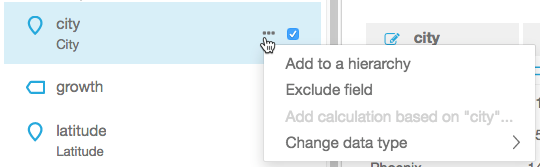
-
在 Add field to hierarchy 屏幕上,选择下列选项之一:
-
选择 Create a new geospatial hierarchy 以创建新的分组。
-
选择 Add to existing geospatial hierarchy 以将字段添加到已存在的分组中。显示的现有层次结构仅包含具有匹配地理空间类型的层次结构。
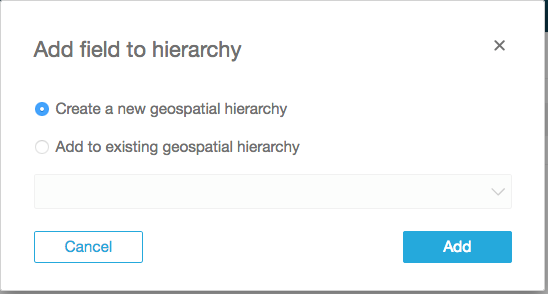
选择 Add 以确认您的选择。
-
-
在 Create hierarchy 屏幕上,为您的层次结构命名。
如果创建经度和纬度分组,则 Create hierarchy 屏幕如下所示。根据在前面的步骤中选择了经度还是纬度,将在该屏幕上显示经度或纬度。确保在用于纬度的字段下方显示您的纬度字段。还要确保在用于经度的字段下方显示您的经度。

对于地理组件,Create hierarchy 屏幕包含两个选项:
-
如果您的数据仅包含一个国家/地区,请选择 This hierarchy is for a single country。从列表中选择该特定国家/地区。您的数据不需要包含层次结构的每个级别。您可以按任意顺序将字段添加到层次结构中。
-
如果您的数据包含多个国家/地区,请选择 This hierarchy is for multiple countries。选择包含国家/地区名称的字段。
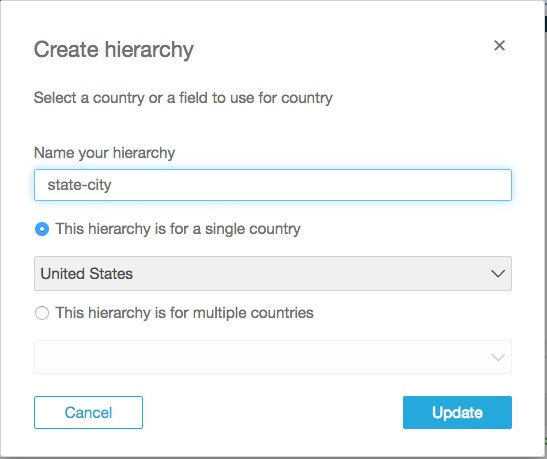
对于任一层次结构类型,请选择 Update 以继续。
-
-
继续在层次结构中添加所需数量的字段。
您的地理空间分组将显示在 Fields 窗格中。
